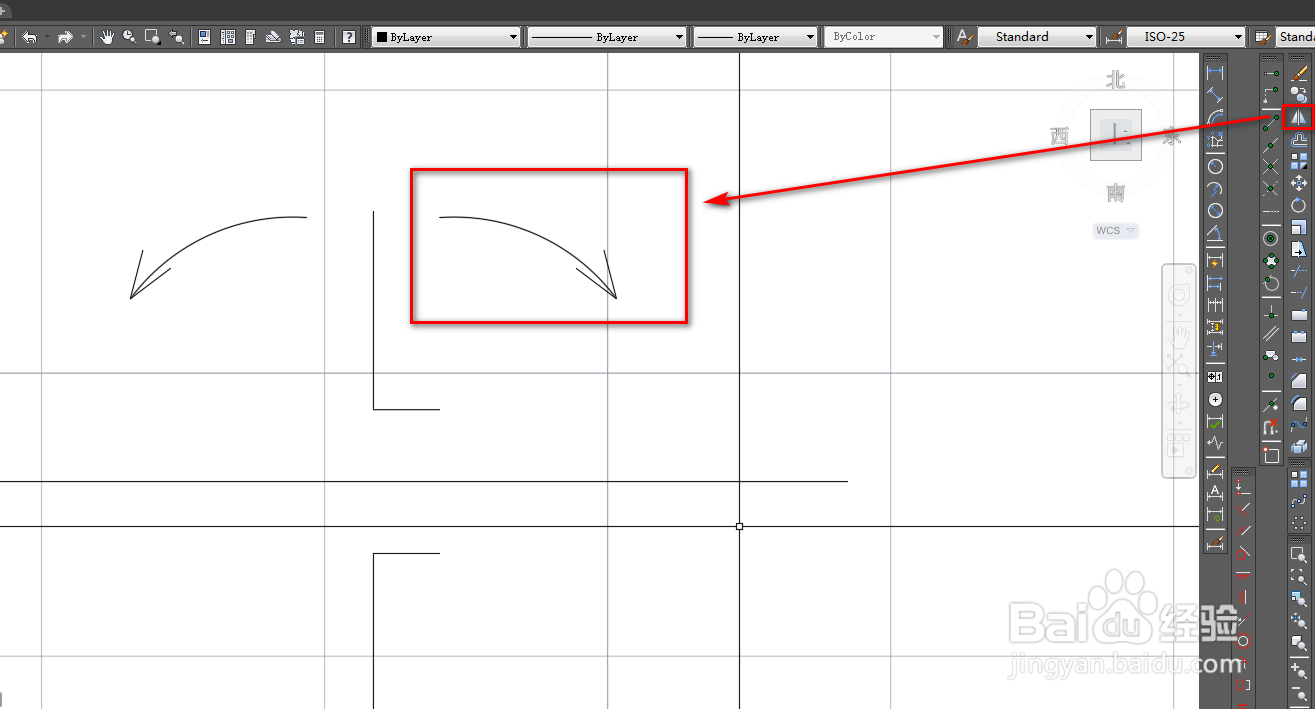1、打开CAD,使用直线工具绘制一条折线,如下图。
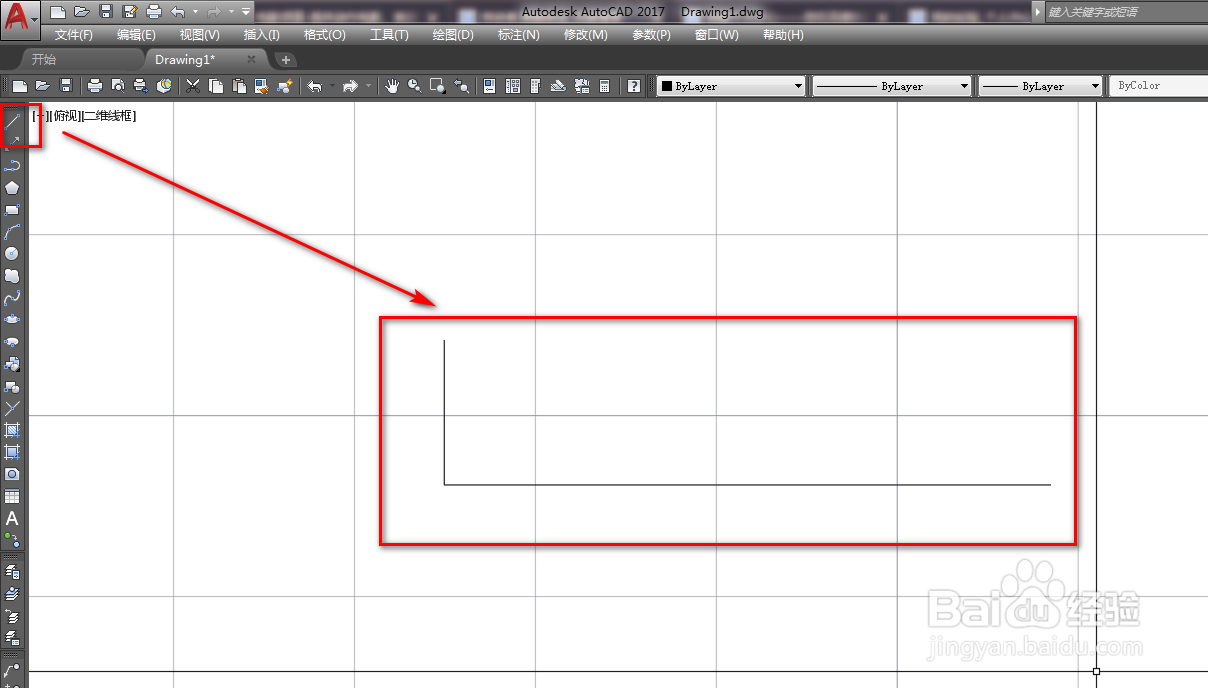
2、使用直线工具绘制两条辅助线,如下图。
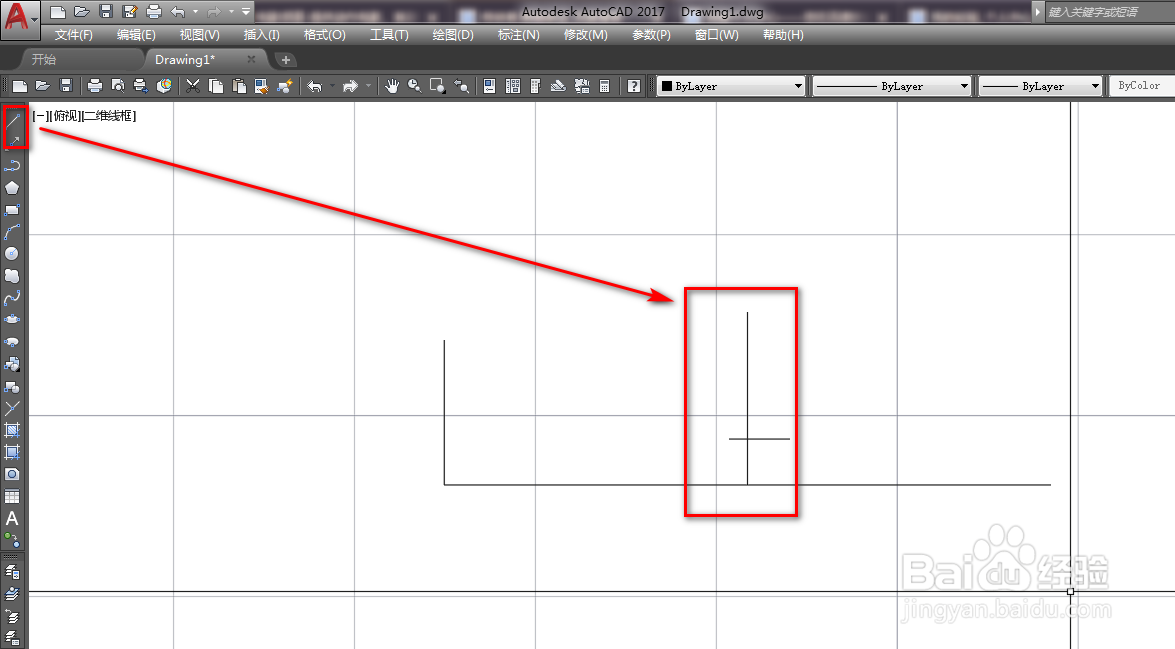
3、使用镜像工具,将两条辅助线沿着水平线做镜像,如下图。
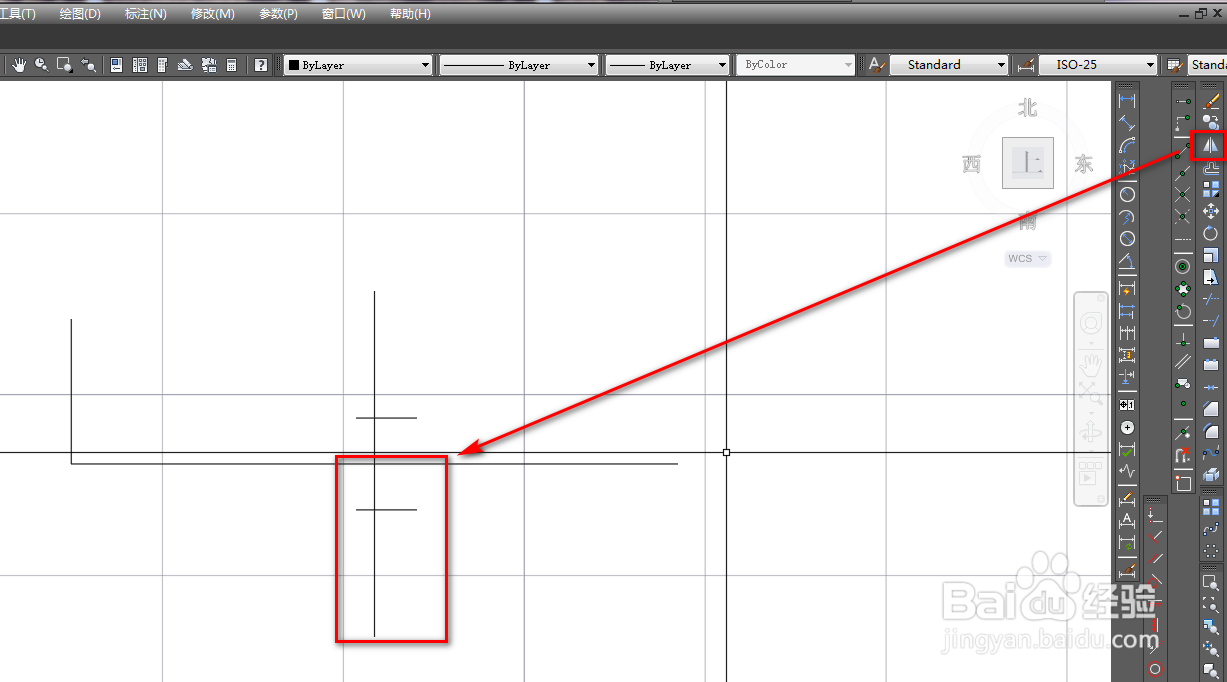
4、使用修剪工具,将多余的线段修剪掉,如下图。

5、使用弧工具,绘制一条弧,如下图。
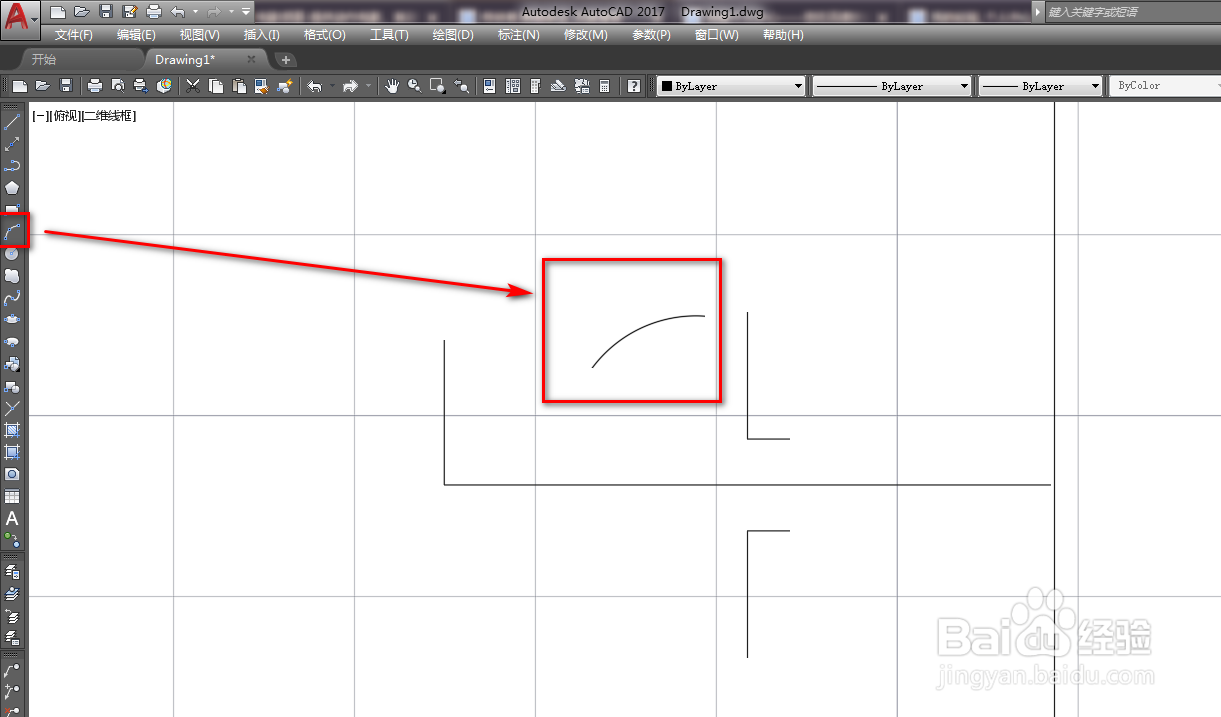
6、使用直线工具绘制一条斜线,如下图。

7、使用镜像工具,将斜线沿着弧做镜像,如下图。
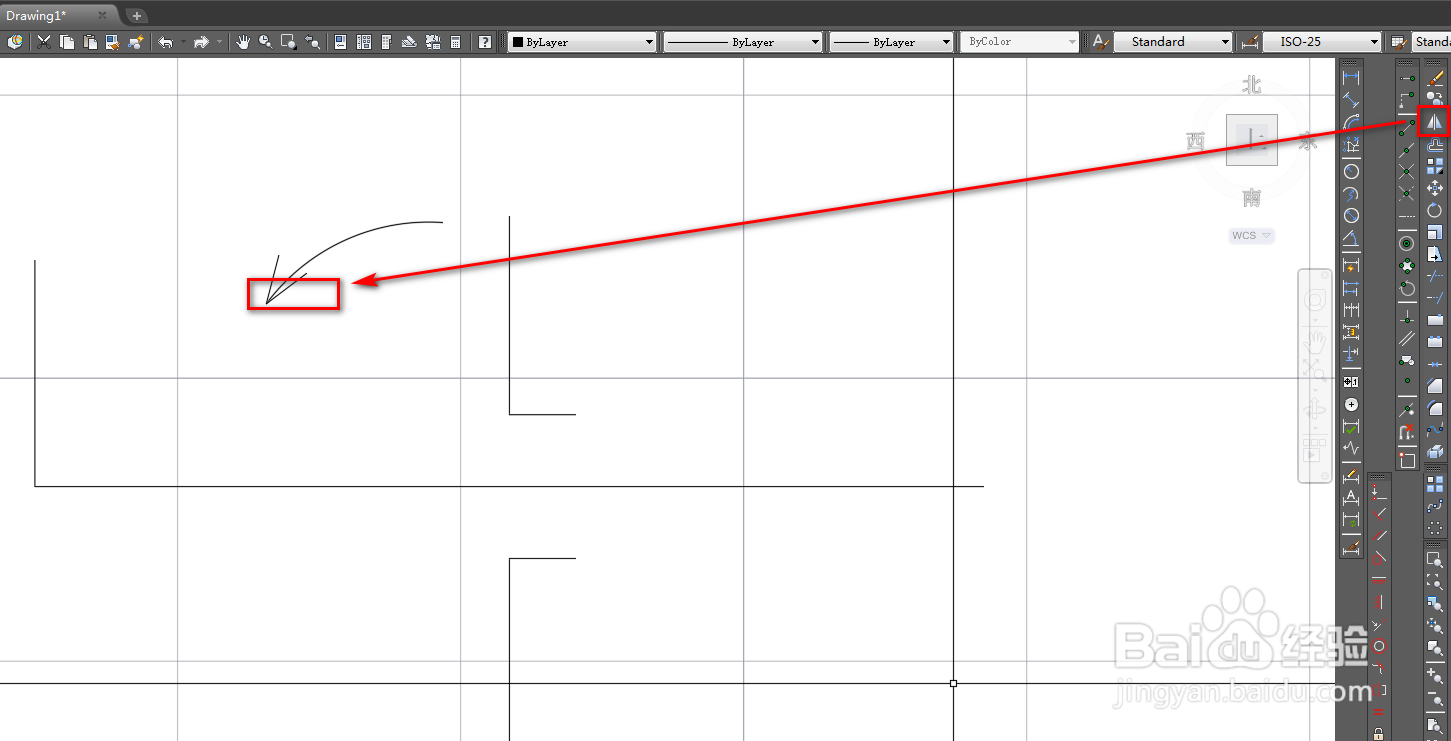
8、将整个弧的箭线沿着竖线做镜像,这样就得到了我们需要的机架倾斜图形符号,如下图。
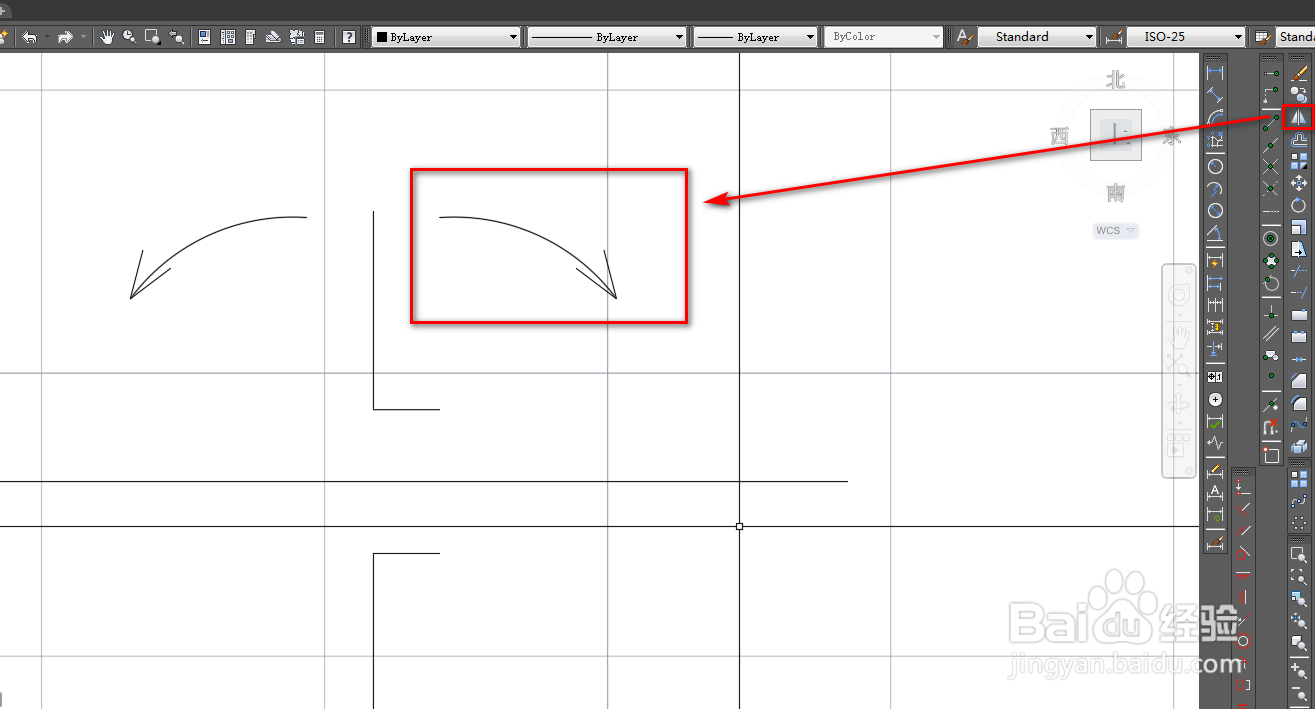
时间:2024-10-14 09:15:19
1、打开CAD,使用直线工具绘制一条折线,如下图。
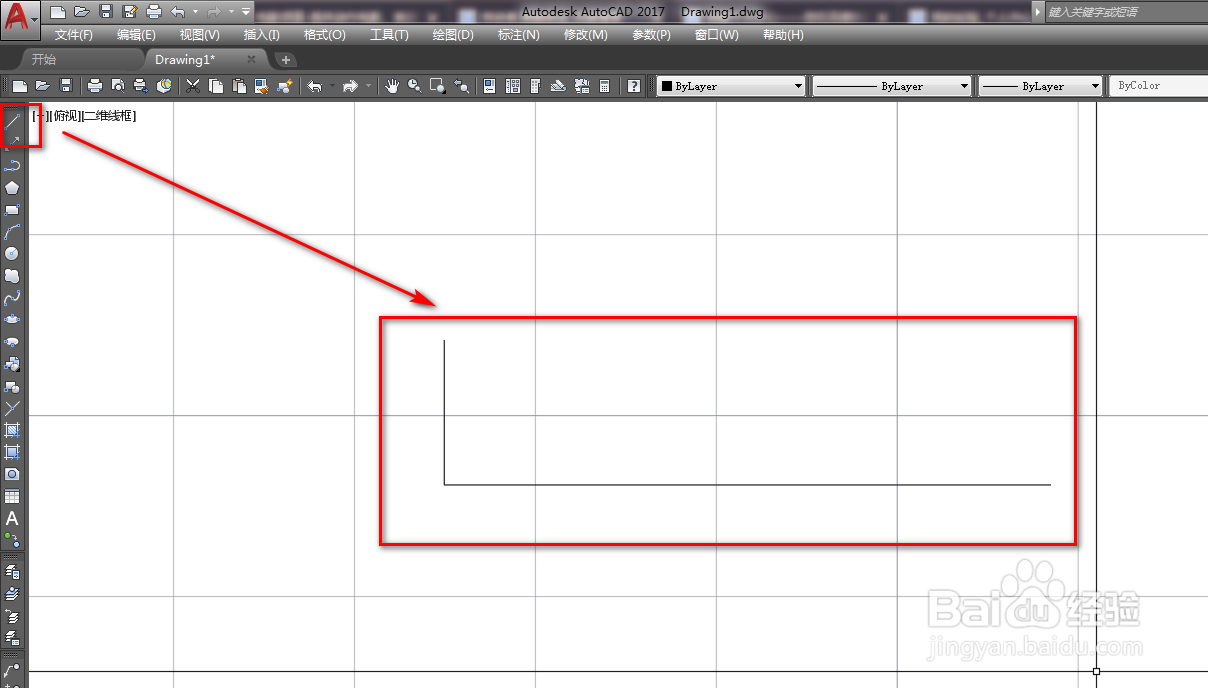
2、使用直线工具绘制两条辅助线,如下图。
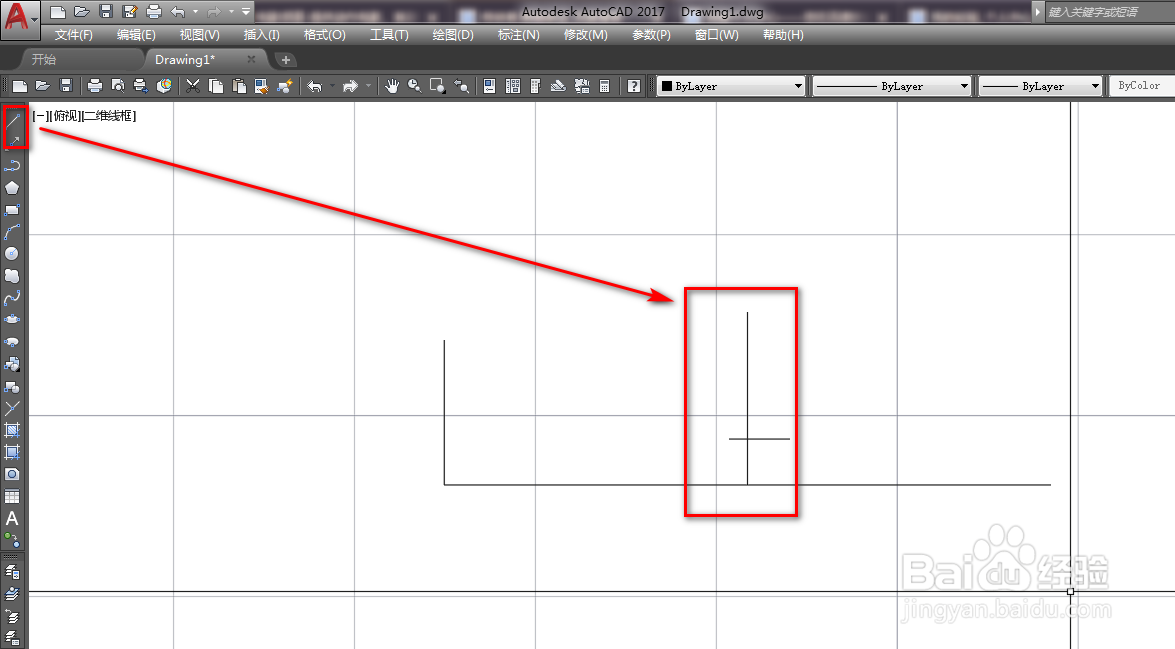
3、使用镜像工具,将两条辅助线沿着水平线做镜像,如下图。
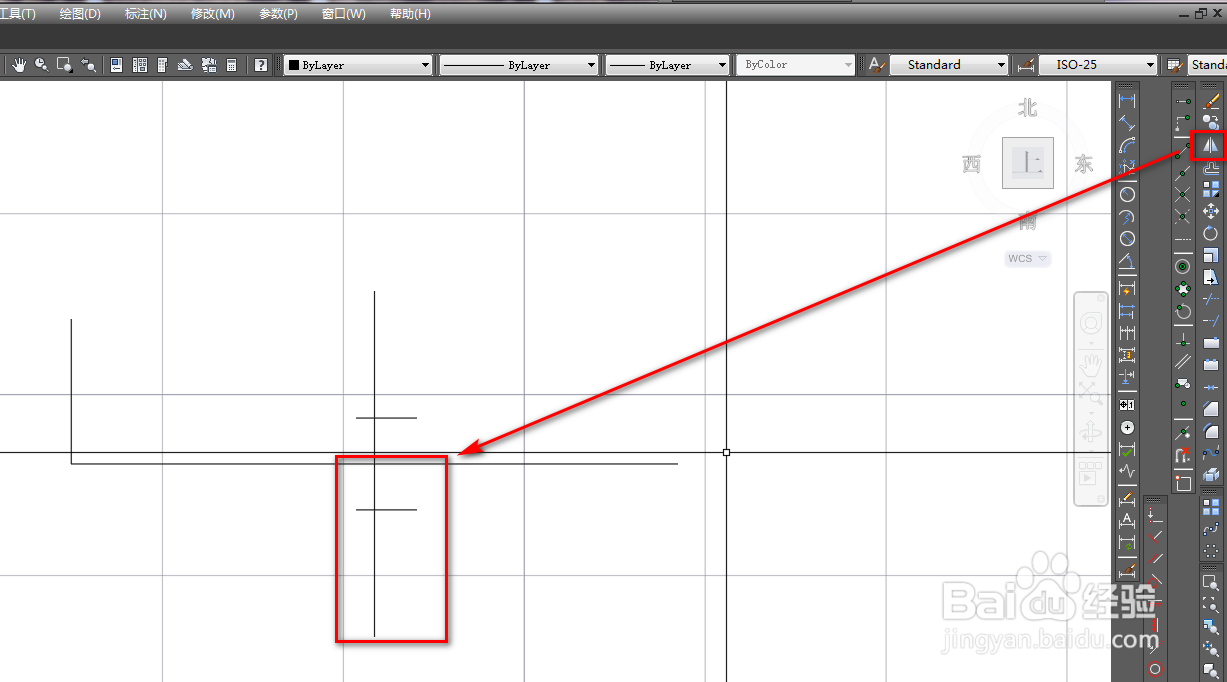
4、使用修剪工具,将多余的线段修剪掉,如下图。

5、使用弧工具,绘制一条弧,如下图。
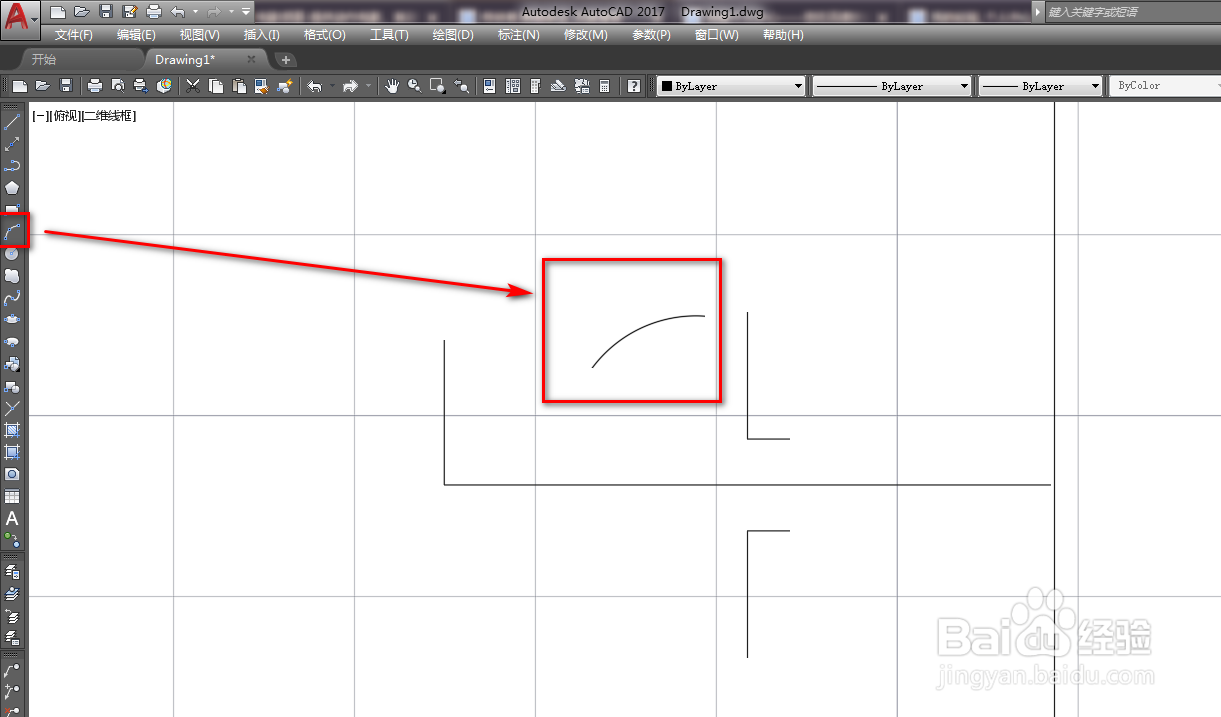
6、使用直线工具绘制一条斜线,如下图。

7、使用镜像工具,将斜线沿着弧做镜像,如下图。
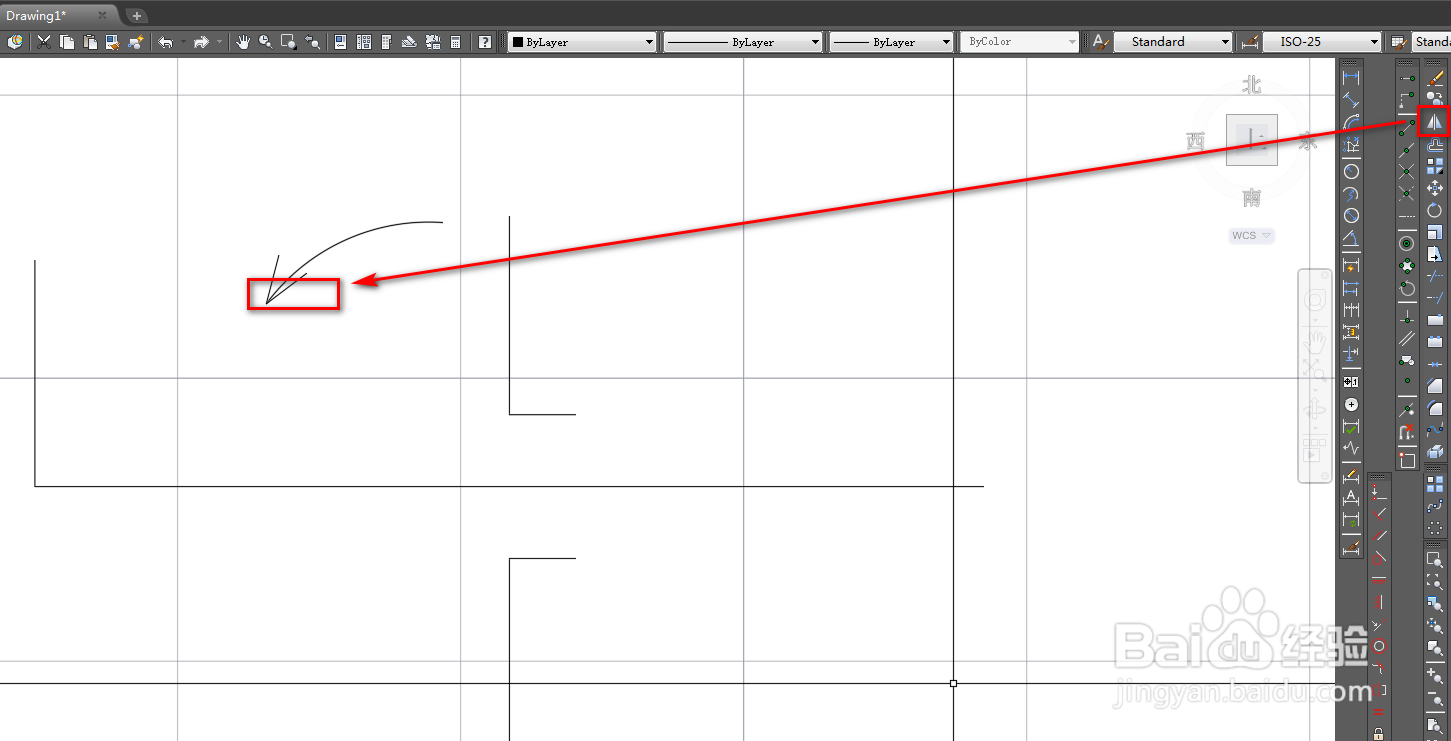
8、将整个弧的箭线沿着竖线做镜像,这样就得到了我们需要的机架倾斜图形符号,如下图。